今回は
『Google Chromeの翻訳機能を活用して海外サイトで利益商品を見つけよう!方法や手順を解説!』
みなさんは海外のサイトから商品を仕入れたことはありますか?

サイト
日本と海外では利用者も価値観も違うので
海外のサイトで思わぬ利益商品が見つかることもあるんです(^^)
中には全部外国語で書かれているのでなんとなく不安に感じて
敬遠している方もいるかと思いますが・・・

不安
なんとなくで敬遠するのはもったいないですよ!
サイトになんて書いてあるのか翻訳出来たら
不安も解消されるのではないでしょうか?

今回は海外のサイトを翻訳する方法を紹介します(^^)/
それでは電脳せどりコンサル始めます!
Google Chromeの翻訳機能を利用しよう
Google Chromeには翻訳機能が搭載されているので
翻訳機能を利用して海外サイトを翻訳することが可能です
まずはGoogle Chromeをダウンロードします
→Google Chromeダウンロードはコチラ←
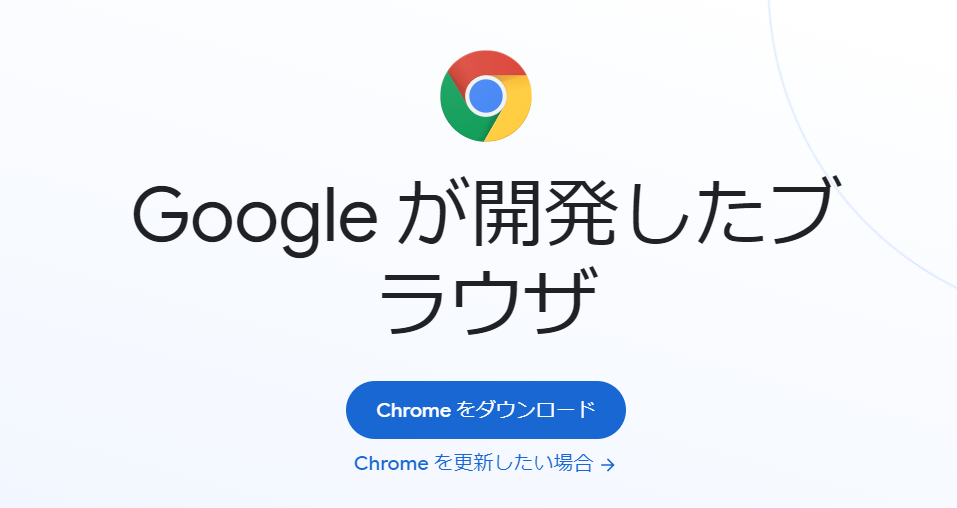
Google chrome
Google Chromeを起動したら画面右上の設定ボタンをクリックし
【設定】をクリックします

設定
ページ下部【詳細設定】→言語の項目内【言語】をクリックして
【母国語以外のページで翻訳ツールを表示する】にチェックを入れます
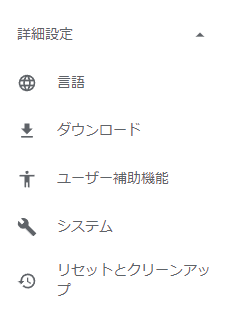
言語
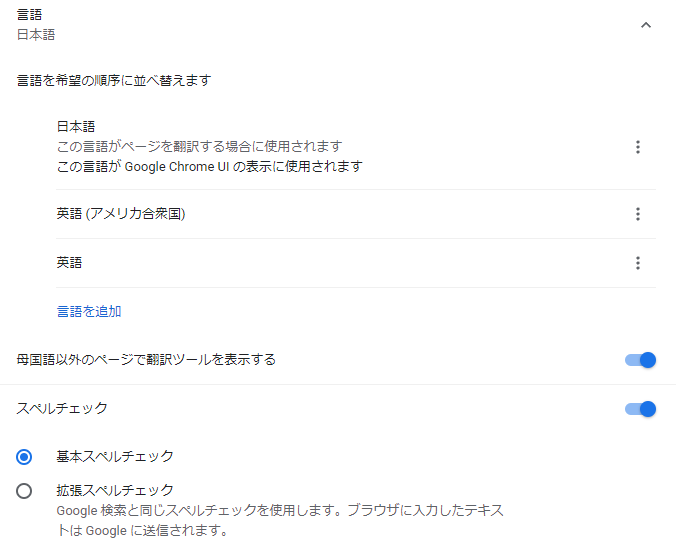
翻訳
日本語以外のページに移動するとサーチバーに【翻訳ボタン】が表示されるので
クリックすると翻訳することができます

スマートフォンアプリを利用しよう
Google Chromeの翻訳機能だけでは
画像に記載された外国語を翻訳することができません

画像
そんな時は【Google翻訳】のスマートフォンアプリを利用していきます(^^)/
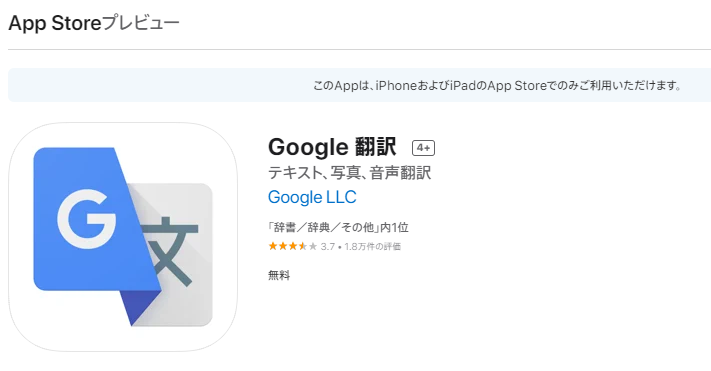
iOS
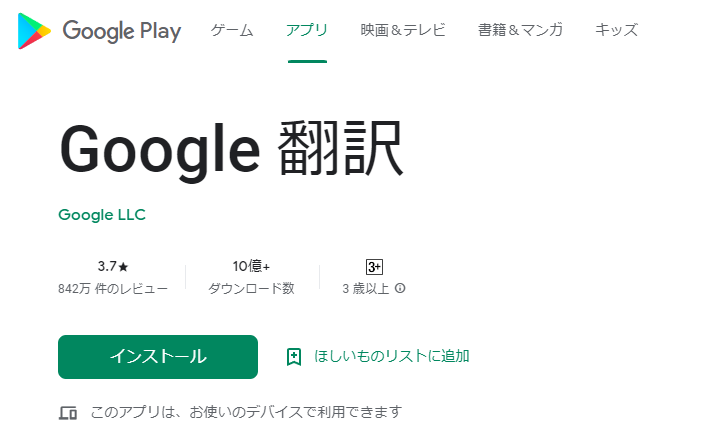
Android
ダウンロードしてアプリを起動したら
【原文の言語(左側)】と【訳文の言語(右側)】をそれぞれタップして選択し
【カメラ入力】をタップします
↓
初回利用時はカメラへのアクセスを求められるので【OK】をタップします
↓
画面下部【リアルタイム/スキャン/インポート】をタップすると
操作方法を切り替えることができます
書いてある内容が少しでも翻訳できれば
海外サイトからの仕入れを検討することもできるかもしれないので

仕入れ
興味がある方は試してみてください(^^)/








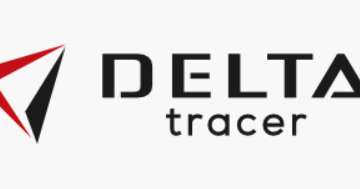


最近のコメント